itu Bot MEE6 pada Discord cukup populer karena fitur-fiturnya yang beragam.
Temukan semua yang perlu Anda ketahui tentang hal ini. konfigurasi dan menggunakan dalam artikel ini.
Tambahkan bot MEE6 di Discord di sini:
Kunjungi Apa yang akan kita bahas :
- Apa itu MEE6?
- Bagaimana cara menambahkan bot MEE6 di server Discord?
- Bagaimana cara mengkonfigurasi MEE6?
- Bagaimana cara memperbaiki kesalahan di MEE6?
Apa itu MEE6?
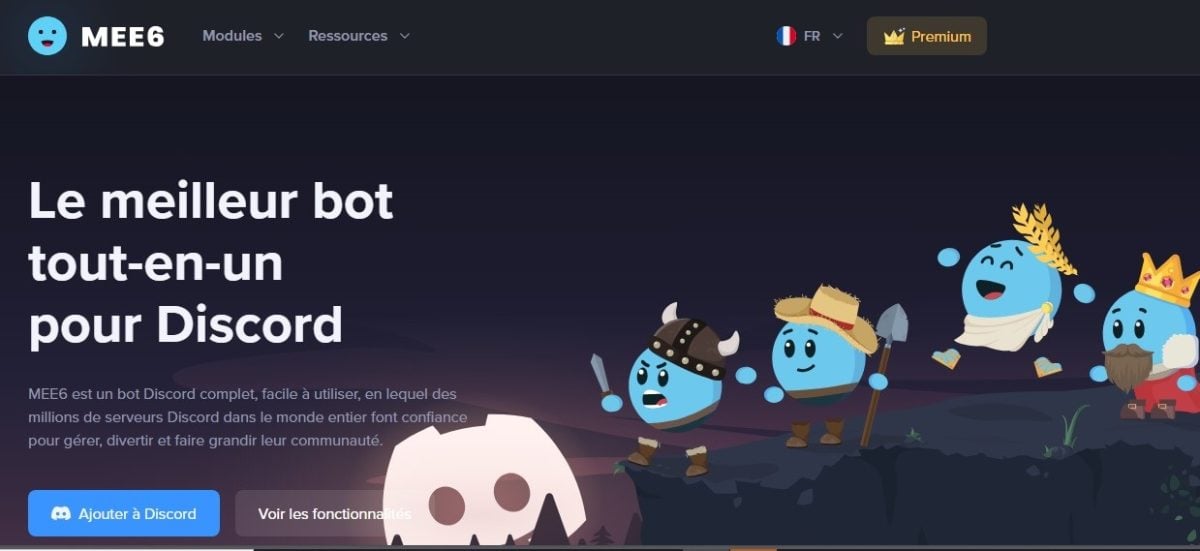
MEE6 adalah salah satu bot yang paling banyak digunakan di server Discord. Bot ini terutama memungkinkan pengguna untuk memiliki sistem yang baik untuk moderasi pada :
Ini juga memungkinkan untuk membiarkan pengguna dari server Anda:
- Naik level ketika mereka berbicara di ruang obrolan teks.
- Sesuaikan pesan selamat datang.
- Membuat pesanan dipersonalisasi.
- Dan seterusnya.
Seperti semua bot Discord, MEE6 menggunakan prefiks, yaitu “!(perintah)”.
Bagaimana cara mengonfigurasi dan menambahkan bot MEE6 pada server Discord?
Berikut ini adalah Langkah-langkah yang harus diikuti di situs resmi MEE6 dan di Discord :
- Pertama-tama, Anda akan mengunjungi situs web MEE6. Setelah berada di halaman beranda, klik “Tambahkan ke Discord”.
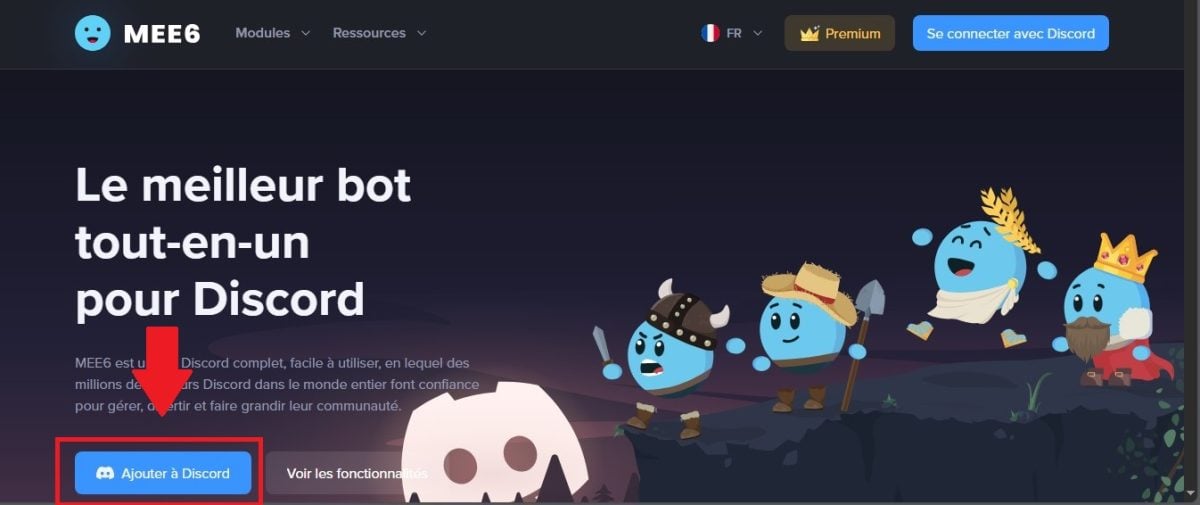
- Sebuah jendela kemudian terbuka menunjukkan izin yang dibutuhkan bot di server Anda agar dapat berfungsi. Setujui izin tersebut dengan mengklik Izinkan.
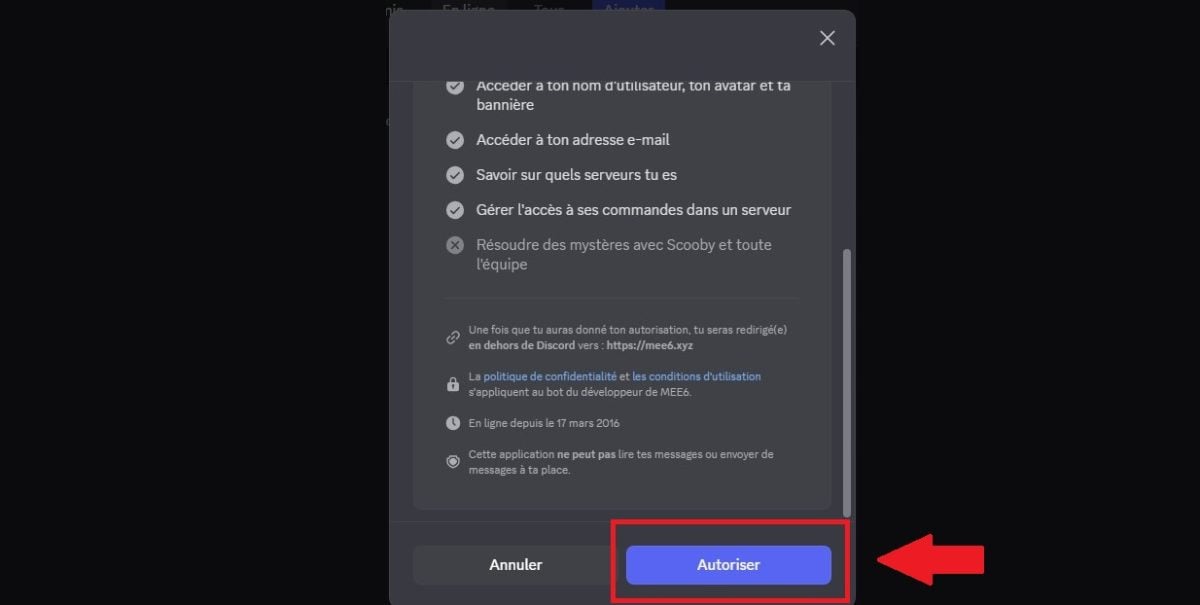
- Kemudian, kembali ke situs MEE6. Anda harus memilih yang mana server Discord Anda ingin menempatkan bot Anda. Anda hanya perlu mengklik ikon server Anda.
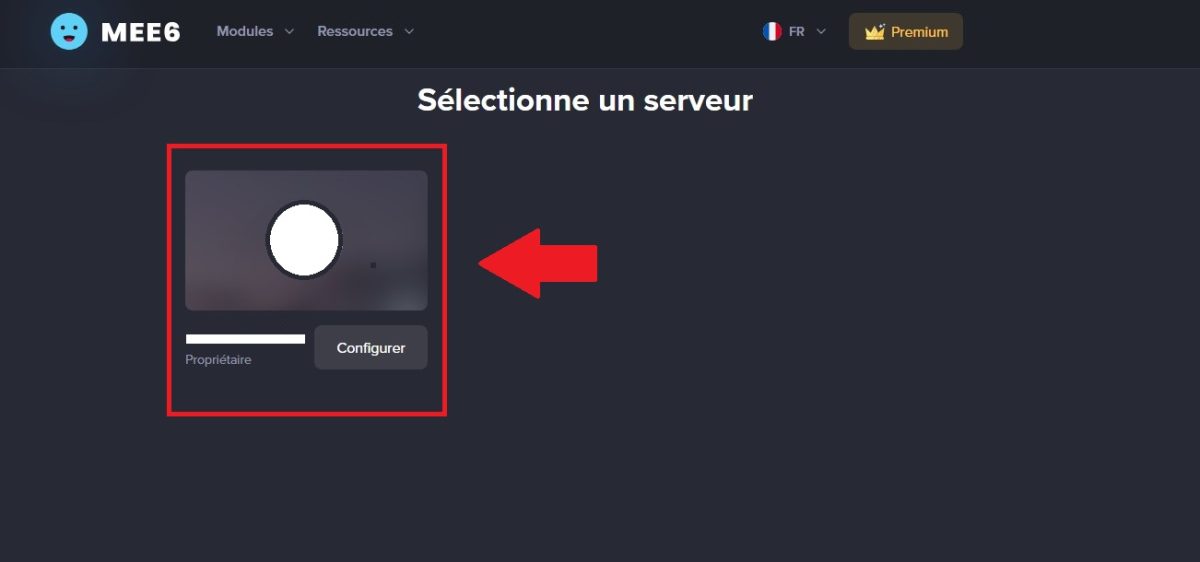
- Sebuah jendela baru akan terbuka, meminta Anda untuk mengonfirmasi server tempat MEE6 akan ditambahkan.
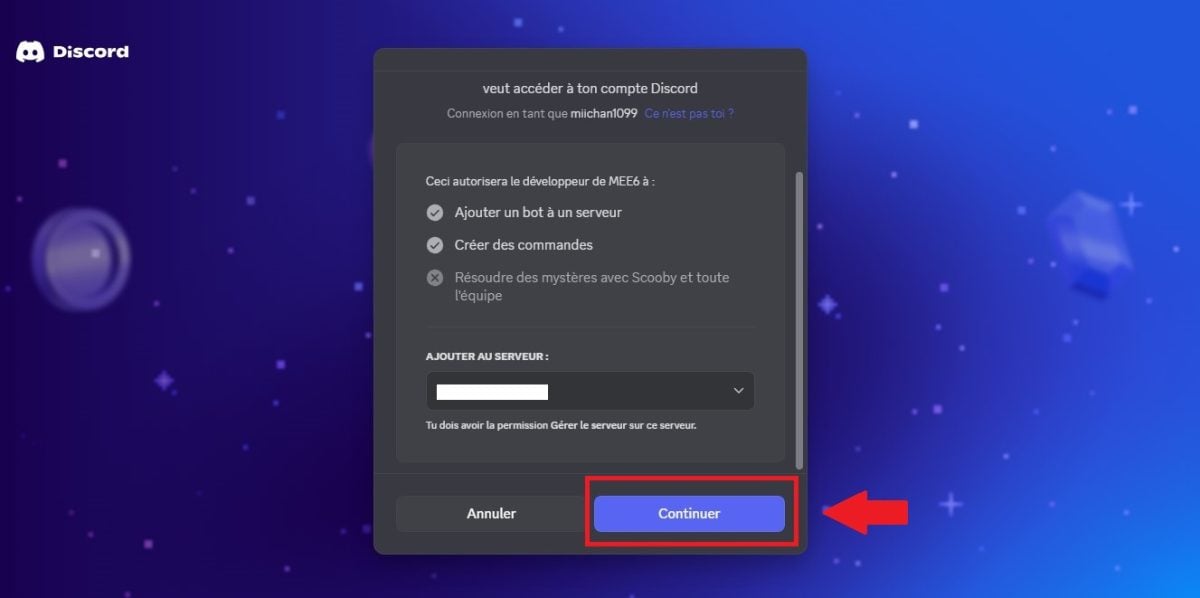
- Kemudian izinkan MEE6 di server.
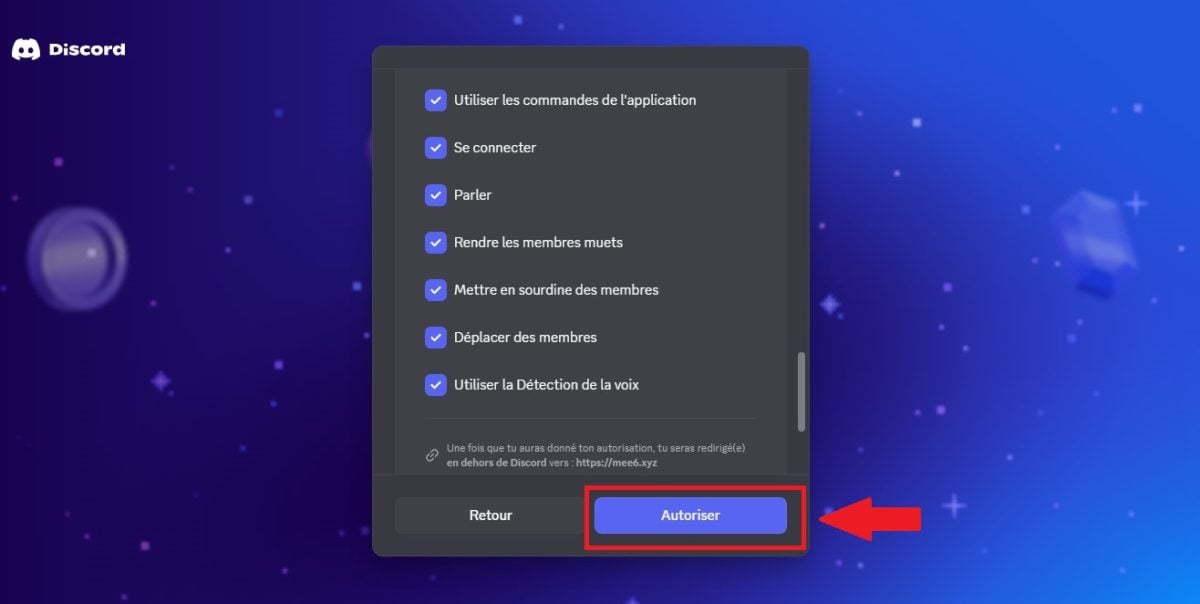
Anda bot MEE6 Sekarang sudah ada di server Anda. Selain itu, jika Anda menggunakan bot lain, temukan juga di situs kami cara Menempatkan bot di server Anda Discord.
Catatan penting :
Jika server Discord yang ingin Anda gunakan MEE6 tidak muncul tidak, itu berarti Anda tidak memiliki izin yang cukup untuk melakukannya.
Untuk mengatasi masalah ini, buka pengaturan server Anda, lalu masuk ke bagian Peran dan aktifkan opsi tersebut. Izin Administrator.
Bagaimana cara menggunakan MEE6 di Discord?
Perlu diketahui bahwa Anda memiliki beberapa fitur yang dapat diakses oleh semua orang, tetapi juga kategori Premium dengan bot MEE6. Versi ini menambahkan fitur tambahan dan canggih dengan biaya tambahan.
Di dalam Fitur yang dapat diakses oleh semua orang, Anda dapat menemukan elemen-elemen berikut:
- itu plugin perintah khusus untuk membuat perintah Anda sendiri.
- itu plugin level atau plugin Leveling agar anggota server Anda mendapatkan XP dengan menulis di ruang obrolan.
- itu plugin pesan selamat datang disesuaikan.
- Sebuah sistem pesan otomatis yang dapat Anda atur dengan waktu yang ditentukan dan di ruang tertentu.
- itu plugin moderator untuk moderasi server Anda.
- itu plugin musik, fitur untuk mendengarkan musik langsung di server Discord Anda.
- itu plugin pencarian Untuk mempertajam hasil pencarian sesuai dengan apa yang Anda cari.
Jika Anda memilih opsi Premium, Anda dapat mengakses fitur-fitur tambahan seperti:
- Plugin MEE6 untuk perekaman suara atau plugin Record, yang merupakan opsi yang memungkinkan Anda merekam percakapan Anda dan menyimpannya dalam file MP3.
- Kuis Musik yang merupakan permainan yang melibatkan menebak nama lagu dan artisnya untuk mendapatkan poin.
- Plugin yang terkait dengan Twitch, Reddit, YouTube, atau platform media sosial lainnya.
Sekarang setelah Anda mengetahui apa yang ditawarkan oleh bot, simak informasi berikut ini. comment utiliser Setiap fitur bot MEE6 pada Discord.
Untuk menggunakan bot Discord MEE6:
Plugin perintah kustom

Anda dapat menggunakan Plugin Perintah Kustom Untuk membuat perintah kustom dengan MEE6 pada Discord.
- Perintah-perintah ini dapat berupa perintah untuk jawaban tertulis Ketika seorang pengguna menulis sesuatu di server.
- Hal ini sangat berguna bagi orang-orang yang ingin mendapatkan jawaban. dengan cepat.
Berikut cara mengonfigurasi plugin ini pada MEE6 :
- Buka tab Custom Commands atau pesanan khusus.
- Kemudian, klik Tambahkan.
- Anda akan melihat jendela yang muncul.
Di Nama dipesan, masukkan teks yang akan ditulis agar perintah berfungsi.
Di Akta, Anda dapat menambahkan tindakan:
- Balas Bot menjawab di ruang obrolan.
- Kirim Bot mengirim pesan ke ruang obrolan tertentu.
- Memberikan peran : memungkinkan untuk menambahkan peran kepada pengguna yang mengetik perintah.
- Hapus peran.
Dengan MEE6, Anda dapat memilih apakah pesan dikirim di ruang obrolan atau sebagai pesan pribadi. Misalnya, perintahnya adalah: !alucare dan bot akan merespons dengan pesan pribadi: Berikut adalah tautan server Alucare: https://discord.gg/CHdwmwR !
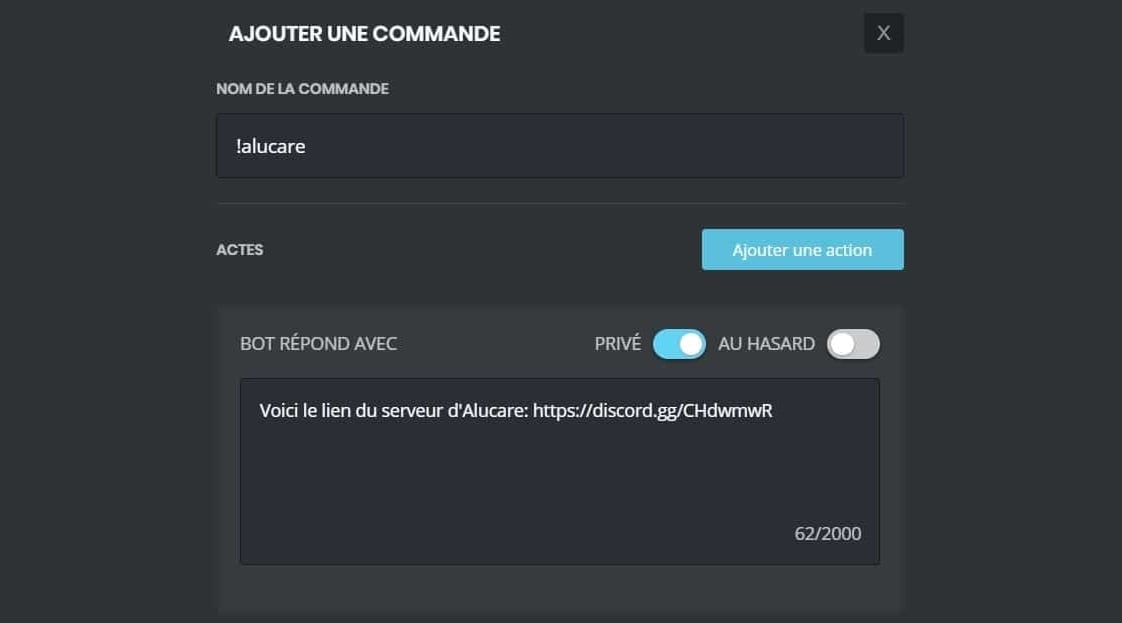
Kamu bisa Tambahkan izin lainnya Sesuai dengan pesanan Anda di MEE6 sesuai dengan kebutuhan Anda dan aktivitas yang sering dilakukan di server Anda.
Plugin MEE6 untuk tingkat
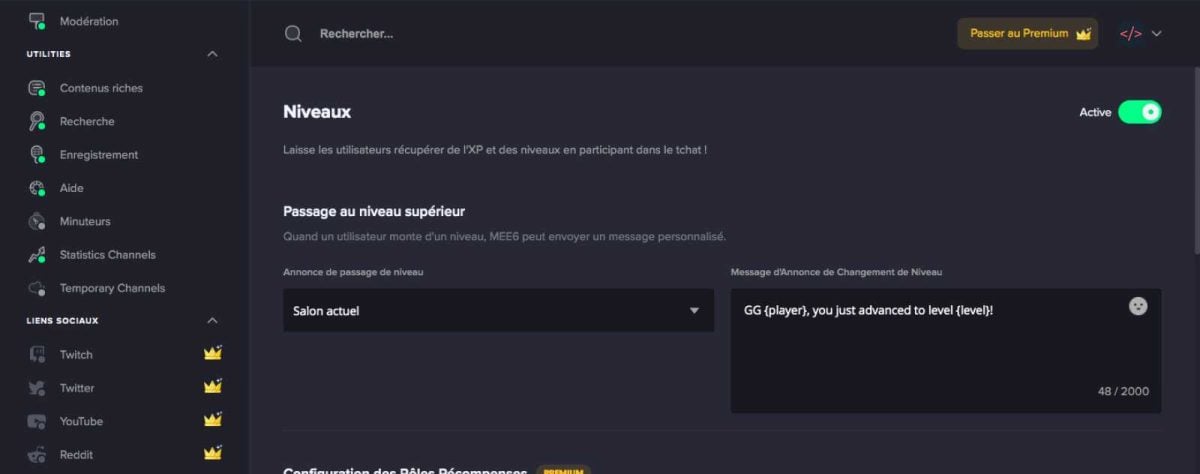
Plugin level di MEE6 dari Discord juga disebut plugin Level Up atau Pemerataan. Ketika seorang pengguna naik level, bot akan menulis pesan di ruang obrolan tempat pemain tersebut menulis atau di ruang obrolan tertentu.
Anda dapat menyesuaikan pesan yang akan dikirim oleh MEE6 Di bagian Pesan Pengumuman Peningkatan Level. Berikut adalah perintahnya.
| 📃Nama pesanan | 🎯Pesanan | 🔎Efek |
|---|---|---|
| Tampilkan klasifikasi | !tingkat | Tampilkan tautan dari papan peringkat atau pengelompokan anggota berdasarkan tingkat |
| Lihat tingkat | !rank (nama pengguna) | Tampilkan peringkat dari seorang anggota |
Plugin pesan selamat datang
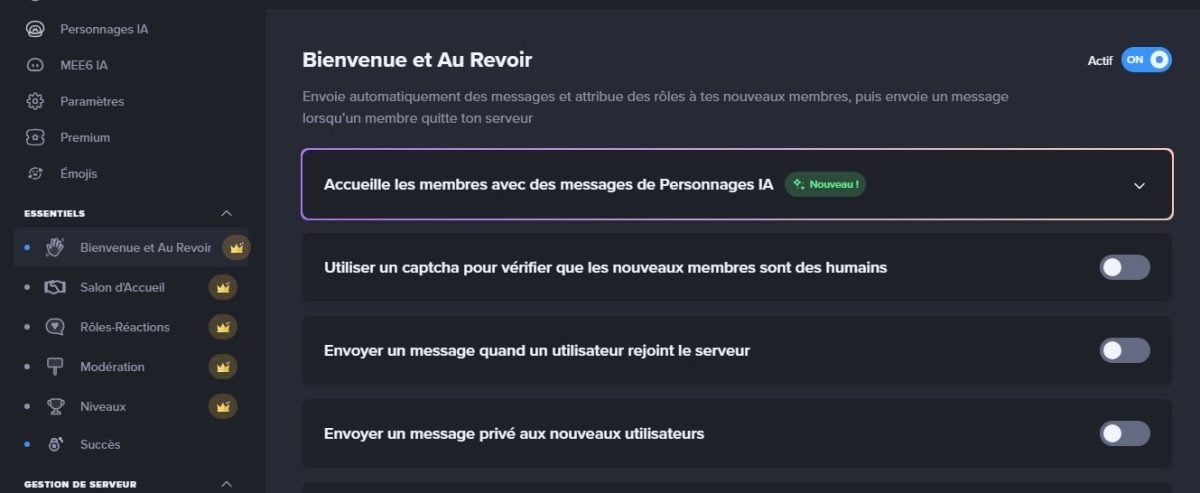
itu Plugin MEE6 Selamat Datang Memungkinkan Anda untuk menyesuaikan pesan selamat datang di server Discord Anda. Fitur ini sangat berguna jika server Anda secara rutin menerima anggota baru.
Untuk Konfigurasi dan gunakan dengan benar :
- Aktifkan fungsi-fungsi yang menarik bagi Anda, dan catat pesan yang Anda inginkan.
- Simpan dengan baik {pengguna} dan {server}.Fungsi {user} mengacu pada nama pengguna (misalnya @Anonyme#0000) dan {server} mengacu pada nama server.
Plugin MEE6 untuk timer

Jika Anda perlu mengirimkan pesan rutin Pada server Discord Anda, disarankan untuk menggunakan plugin Timer di MEE6 agar tidak ada yang terlupakan.
- Kunjungi tab “Pengatur waktu”.
- Klik “Tambahkan timer”“.
- Sebuah jendela akan muncul: Pilih ruang tamu Tempat pesan harus dikirim, lalu tulis pesan yang diinginkan.
Interval tersebut dapat dipahami. antara satu menit dan dua jams melalui pesan.
Perintah moderasi
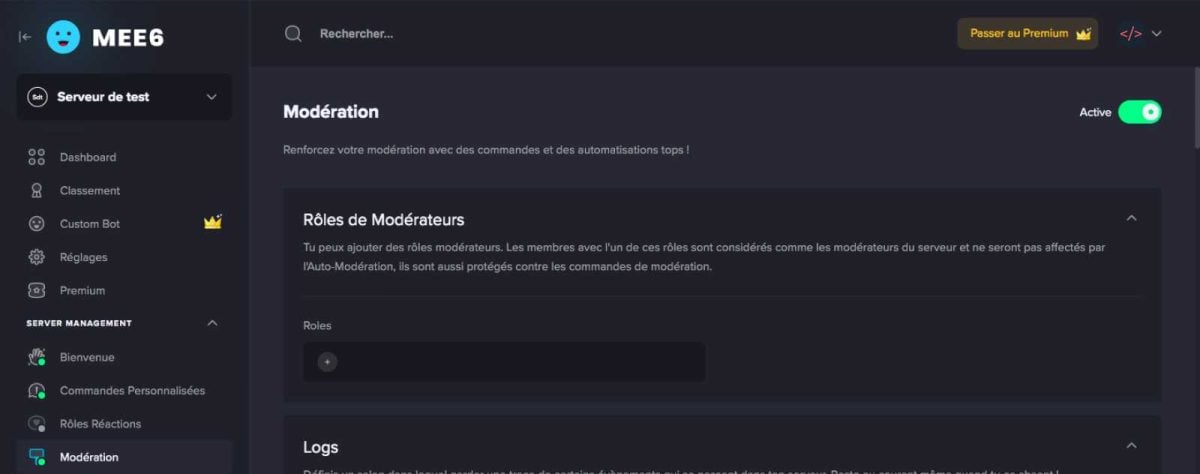
Plugin untuk moderasi MEE6 adalah yang paling populer. Fitur ini sangat lengkap dan memungkinkan Anda membuat aturan untuk memberikan sanksi kepada anggota server berdasarkan perilaku mereka.
Untuk dapat menggunakannya :
- Pilihlah terlebih dahulu yang memoderasi server Anda.
- Pada yang terakhir, buatlah sebuah ruang moderasi di mana setiap tindakan muncul.
- Kapan MEE6 Menjadi moderator Anda, Anda dapat mengaktifkan “Anti Hinaan”, yaitu memblokir kata-kata kasar tertentu. Ada juga penyalahgunaan emoji, tautan eksternal, spam, atau mention massal.
Temukan juga Sanksi yang mungkin dikenakan pada Discord melalui artikel lain di situs kami. Berikut adalah perintah musik dengan MEE6 pada Discord.
| 📃Nama pesanan | 🎯Pesanan | 🔎Efek |
|---|---|---|
| Larangan | !ban [anggota] (alasan) | Dilarang secara permanen seorang anggota |
| Larangan sementara | !tempban [anggota] [durasi] (alasan) | Dilarang sementara seorang anggota |
| Pesan yang jelas | !clear (anggota) (penghitung) | Hapus satu nomor spesifik pesan |
| Lihat pelanggaran | Pelanggaran [anggota] | Tampilkan pelanggaran terdaftar |
| Tendangan | !kick [anggota] (alasan) | Usir seorang anggota server |
| Bisu | !mute [anggota] (alasan) | Mencegah seorang anggota dari bicara di seluruh server |
| Mute sementara | !tempmute [anggota] [durasi] (alasan) | Pergi ke bisu seorang anggota sementara |
| Mode lambat | !slowmode (waktu) (mati) | Aktif atau nonaktifkan Mode lambat di ruang tamu |
| Buka mute | !unmute [anggota] | Pergi ke ucapan kepada seorang anggota |
| Peringatan | !peringatan [anggota] (alasan) | Memberi peringatan seorang anggota |
Perintah-perintah lain pada MEE6 juga dapat berguna bagi Anda:
| 📃Nama pesanan | 🎯Pesanan | 🔎Efek |
|---|---|---|
| Hapus pesan dari bot | !hapusbotpesan | Menghapus pesan yang dikirim oleh MEE6 |
| Informasi pelayan | !server-info | Tampilkan informasi tentang pelayan |
| Informasi pengguna | !user-info [anggota] | Menampilkan informasi dari sebuah anggota |
Untuk mendapatkan bot Discord MEE6:
Plugin Musik

Dengan plugin ini, Anda dapat memainkan musik di saluran Discord. Fitur-fitur lanjutan seperti pembuatan Playlist tetap memerlukan status MEE6 Premium. Ini adalah pesanan Anda.
| 📃Nama pesanan | 🎯Pesanan | 🔎Efek |
|---|---|---|
| Bermain sebuah jejak | !mainkan | Luncurkan membaca suara |
| Untuk meneliti sebuah musik | !cari | Pencarian suara dalam basis musik |
| Teruskan dalam musik | !cari | Pergi ke satu saat yang tepat suara |
| Volume | !volume | Ubah volume audio |
| Menambahkan ke daftar putar | !tambahkan | Tambahkan suara ke dalam daftar pembacaan |
| Melihat yang daftar putar | antrean | Menampilkan daftar suara yang sedang berlangsung |
| Jelas daftar putar | !hapus-antrian | Hapus file musik |
| Beralih ke suara berikut ini | !melewati | Mainkan lagu berikutnya |
| Pilih Lewati | !vote-skip | Memungkinkan pemungutan suara untuk mengganti musik |
| Lampirkan sebuah saluran suara | !Ikuti | Fakta Bergabung dengan bot di saluran suara |
| Pergi. vokal | !pergi | Matikan bot suara |
| Berhenti. musik | !berhenti | Berhenti total musik |
| Luncurkan tes buta (Premium) | !mulai-kuis | Mulai satu tes buta musik |
| Hentikan uji coba buta (Premium) | !hentikan-kuis | Hentikan tes buta |
Plugin MEE6 untuk pencarian
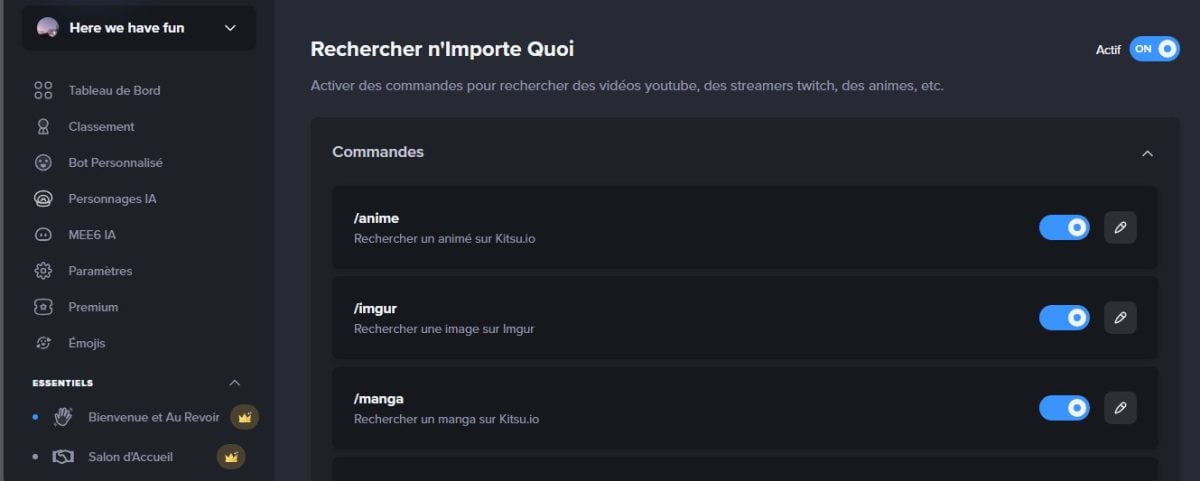
MEE6 juga memungkinkan Anda melakukan pencarian menggunakan beberapa API. Perlu dicatat bahwa hasilnya dalam bahasa Inggris, tetapi tetap sangat berguna. Berikut adalah perintahnya.
| 📃Nama pesanan | 🎯Pesanan | 🔎Efek |
|---|---|---|
| Animasi | !anime [pencarian] | Mencari satu Animasi di Kitsu.io |
| Manga | !manga [pencarian] | Mencari satu Manga di Kitsu.io |
| Pokémon | !pokemon [penelitian] | Mencari satu Pokémon dalam Pokédex dari API Pokéapi |
| Meme | !imgur [pencarian] | Cari Meme di Imgur |
| Pita | !twitch [penelitian] | Mencari satu Streaming di Twitch.tv |
| Video YouTube | !youtube [pencarian] | Cari video di YouTube |
| Bahasa gaul | !urban [penelitian] | Cari slang dalam kamus bahasa Inggris “The Urban Dictionary” |
Plugin perekaman suara
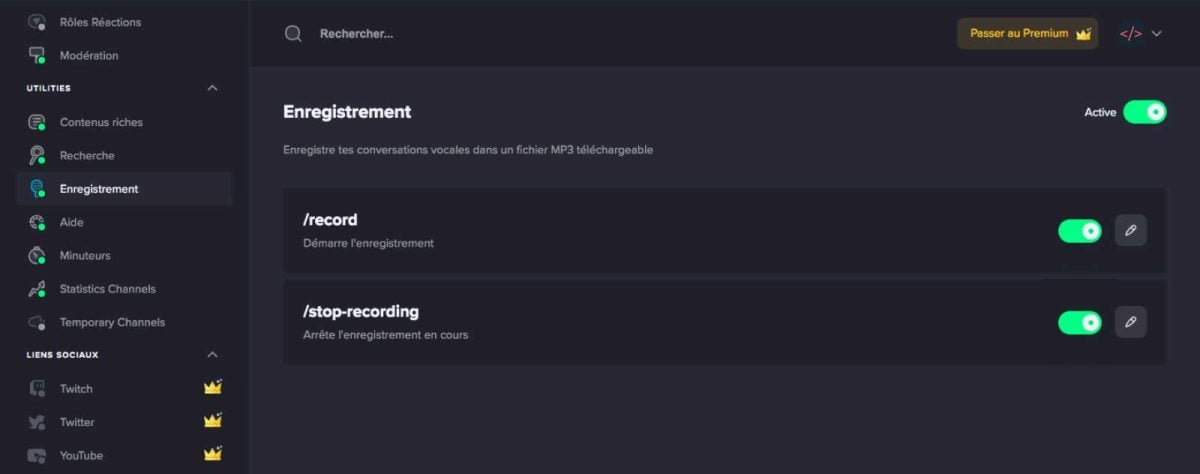
Plugin perekaman suara atau plugin Record pada MEE6 Discord memungkinkan untuk mengubah percakapan di ruang obrolan suara. dalam format MP3. Penting untuk dicatat bahwa fitur ini berbayar.
| 📃Nama pesanan | 🎯Kode | 🔎Efek |
|---|---|---|
| Rekam suara | !catatan | Mulai merekam di ruang obrolan suara |
| Hentikan perekaman (Premium) | !berhenti merekam | Met akhir saat pendaftaran |
Plugin MEE6 Twitch dan YouTube dan Reddit
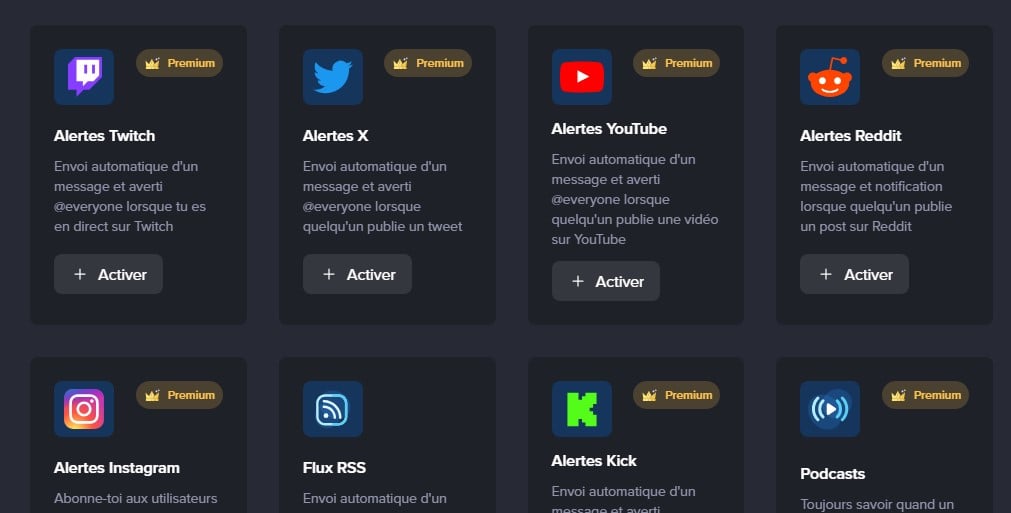
Anda juga dapat menggunakan bot MEE6 jika Anda berada di Twitch Di mana YouTube. Bot dapat membuat pemberitahuan di server saat Anda sedang streaming atau saat Anda mengunggah video.
Anda juga dapat menghubungkan akun Anda. Reddit dengan MEE6 di Discord. Hal ini memungkinkan Anda untuk melihat pesan di Reddit secara otomatis dan langsung di Discord.
- Kunjungi halaman Halaman resmi MEE6.
- Klik Plugins, lalu klik Reddit.
- Klik Menambahkan.
- Tambahkan subreddit di kolom yang ditentukan.
- Pilih opsi pameran pada mana Anda ingin menggunakan fitur tersebut.
- Klik Simpan.
Menurut situs MEE6, jejaring sosial lain seperti TikTok dan Instagram juga termasuk jika Anda ingin menggunakan fitur ini. Namun, perlu diingat bahwa perintah ini berbayar.
Bagaimana cara memperbaiki kesalahan di MEE6?
Terkadang Anda dapat melihat keterangan ini dengan MEE6 pada Discord:
“Maaf, sepertinya saya tidak bisa memberikan salah satu peran yang tercantum di sini. Terima kasih.” benar Dengan menempatkan peran saya di atas peran-peran yang tercantum di sini.”
Untuk memperbaiki kesalahan, perlu dilakukan:
- Aktifkan peran MEE6 administrator.
- Menetapkan peran MEE6 di atas peran yang harus ia berikan.
Sekarang, Anda sudah mengetahui berbagai macam Fitur bot MEE6, perintah-perintahnya, dan cara kerjanya. Anda dapat melihat penggunaan MEE6 di server resmi Discord dari Alucare.
Artikel lain yang serupa dengan ini tersedia di halaman kami. Discord, jangan ragu untuk menghubungi kami. Jika Anda memiliki pertanyaan, kami mengundang Anda untuk mengunjungi situs web kami di Discord atau tambahkan komentar di bagian bawah halaman ini.




![Apa saja game kuda terbaik di Switch? [Top 15]](https://www.alucare.fr/wp-content/uploads/2025/12/www.alucare.fr-quels-sont-les-meilleurs-jeux-de-cheval-sur-switch-top-15-Quels-sont-les-meilleurs-jeux-de-cheval-sur-Switch-Top-15-150x150.jpg)


Halo, saya ingin bahwa ketika seseorang menempatkan emoji "🥺" itu tidak dianggap sebagai pelanggaran tetapi itu bermutasi langsung selama 1 jam, karena saya telah menggunakan "kata terlarang" dan saya katakan bahwa itu adalah 1peringatan
Tidak tahu, mungkin aturan server